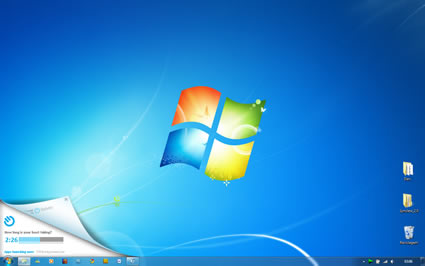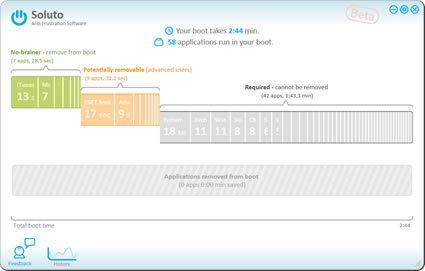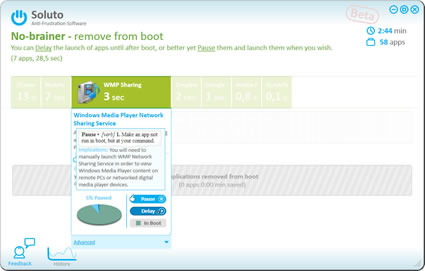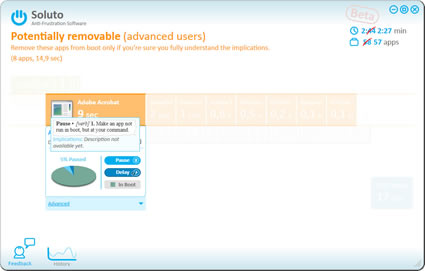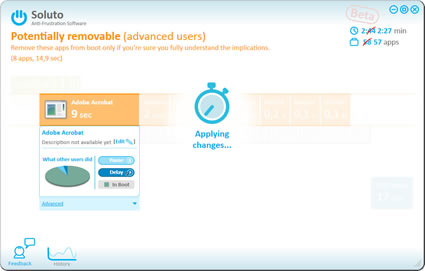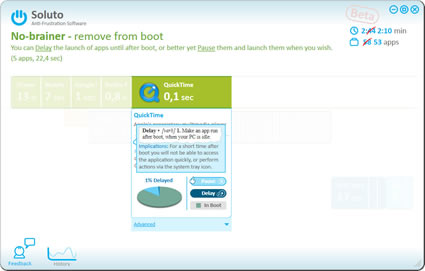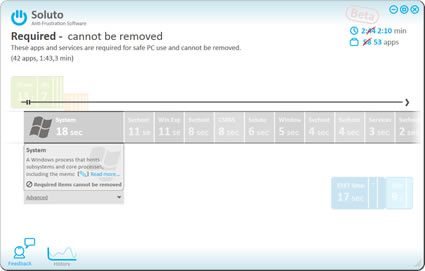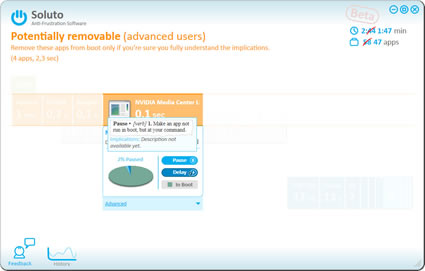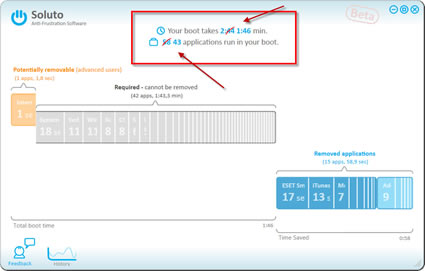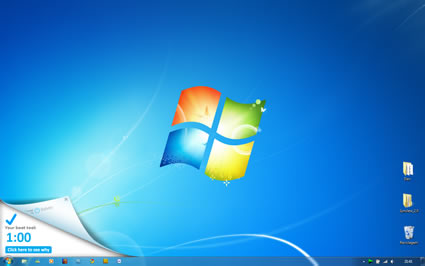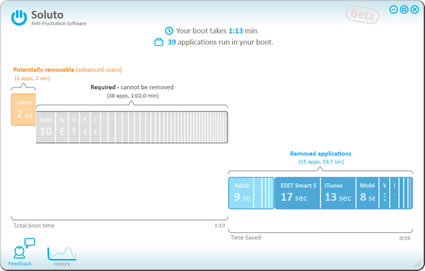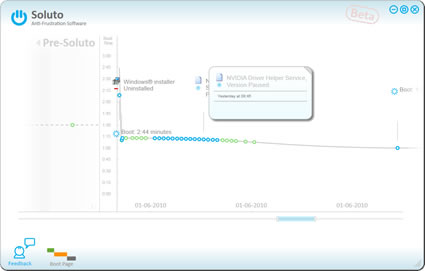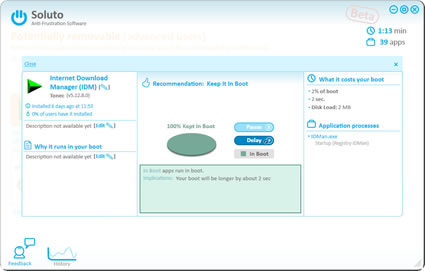segunda-feira, 18 de julho de 2011
quinta-feira, 9 de junho de 2011
Remova as flechinhas de atalho do seu Windows
 Sabe aquelas flechinhas feias no canto do seu ícone? O Vista Shortcut Overlay Manager resolve isso para você. O software é especialista em alterar o modo de exibição dos seus atalhos. Existem quatro jeitos de exibir seus ícones de atalhos: com a flecha, ou uma flecha menor, imagem personalizada ou sem nada.
Sabe aquelas flechinhas feias no canto do seu ícone? O Vista Shortcut Overlay Manager resolve isso para você. O software é especialista em alterar o modo de exibição dos seus atalhos. Existem quatro jeitos de exibir seus ícones de atalhos: com a flecha, ou uma flecha menor, imagem personalizada ou sem nada.
Para fazer uso deste software, você precisa fazer o download do instalador e executá-lo seguindo as instruções do assistente. Quando terminar, vá até a sua Área de trabalho e clique duas vezes sobre o ícone do Vista Shortcut Overlay Manager. Aparece uma janela como a da imagem abaixo, na qual estão as quatro opções. Selecione uma delas e clique em “Apply”.
Existe, também, uma caixa para marcação que faz com que os novos atalhos criados não exibam aquela flechinha do canto inferior esquerdo. A interface do programa é muito simples e os resultados são igualmente bons. Para usar imagens personalizadas, você precisa ter certeza de que o formato é o adequado para isso, ou seja, o formato ICO.
Quando você remove as flechas de atalho, o ícone continua normal, como se ela nunca estivesse no seu desktop. Um ponto positivo é que as mudanças permanecem mesmo depois de ter desinstalado o Vista Shortcut Overlay Manager do seu computador. O resultado é um desktop muito mais limpo e sem milhares de flechinhas poluindo o seu ambiente de trabalho!
Download - Vista Shortcut Overlay Manager 2.0
domingo, 22 de maio de 2011
DVD Decrypter - Copie DVD's Protegidos
O DVD Decrypter é um aplicativo capaz de copiar os conteúdos de DVDs e criar imagens para que você tenha uma cópia de segurança desses discos. O programa consegue criar uma imagem para qualquer tipo de DVD e também gravá-la. É importante para que você mantenha uma cópia de segurança dos seus DVDs originais, por exemplo.
As imagens criadas podem ser visualizadas com programas como PowerDVD e WinDVD, por exemplo. Também é possível criar imagens menores, retirando extras indesejados como trailers.
Com o gravador do DVD Decrypter, você pode criar DVDs e assisti-los em seu aparelho convencional compatível com diversos formatos (DVD-R, DVD-RW, DVD+R, DVD+RW, DVD+R DL e DVD-RAM). Se você não possui gravador de DVDs, isso não o impede de curtir um filme, pois o DVD Decrypter também grava vídeos em CDs comuns nos formatos VCD, SVCD e DivX.
GUIA BÁSICO
Antes de começar a usar o DVD Decrypter, é necessário possuir um ASPI layer instalado. Se você receber uma mensagem de erro com o texto “ASPI Initialization failed” ao executar o programa, é necessário instalar alguns drivers para continuar. Para baixar e instalar estes drivers, clique aqui.
O DVD Decrypter possui três modos básicos de operação:

File mode

Clicando com o botão direito sobre qualquer arquivo VOB, é exibido um menu com as opções “Decrypt”, “Decrypt From...” e “Stream Processing...”, para que você defina configurações de stream. Esta área é indicada para usuários avançados.
Para iniciar o processo de ripagem, clique no botão “DVD”. Para mudar a pasta de destino dos arquivos, clique no símbolo do Windows Explorer, que se encontra na área “Destination”.
IFO mode
O modo IFO pode ser acessado pela tecla I ou pelo menu Mode. Para quem já conhece algum software com este recurso, este modo deve ser bastante intuitivo. Em primeiro lugar, é exibida a lista PGC (que indica a ordem dos títulos do DVD). Se o disco em questão possui mais de um conjunto VTS (identificação dos títulos), eles serão exibidos. Por padrão, o arquivo principal do filme será selecionado. Navegue pelas listas e escolha aquilo que você deseja.

A lista de capítulos também é bem simples. Por padrão, todos os capítulos são selecionados. Basta desmarcar os capítulos que você não deseja para exclui-los da ripagem. Quanto às cells, não mexa nessa área se você não tem plena consciência do que está fazendo.
Se você deseja configurar streams de áudio, por exemplo, acesse a aba “Stream Processing”, marque a opção “Enable Stream Processing” e configure do jeito que você quer.
ISO mode

Há dois modos ISO: um para leitura e outro para gravação. O modo de leitura pode ser acessado através da tecla R ou então no menu Mode. O programa vai lhe exibir todas as informações sobre o disco em questão. Basta clicar no botão “DVD” para iniciar a cópia dos arquivos. Uma vez que os arquivos estão copiados em seu computador, é possível acessá-los através de leitores virtuais e alguns tocadores.
Para acessar o modo de gravação, tecle W ou então acesse o menu Mode. Na área “Source”, selecione a imagem que deve ser gravada. O programa vai exibir algumas informações sobre o disco para gravação. Caso ele não esteja virgem, o botão DVD não será habilitado. Abaixo, em “Destination”, você pode escolher as opções “Test Mode” (para somente simular o processo sem gravar nenhum dado no disco) e “Verify” (para verificar o conteúdo do disco gravado após o processo).
À direita, em “Settings”, você pode determinar a velocidade da gravação. Depois de tudo configurado, clique no botão “DVD” para começar a gravação.
segunda-feira, 2 de maio de 2011
Babylon 9 - Rápido e Prático

Babylon é um dicionário prático, rápido e simples que é ativado via atalho. Basta mirar com o mouse a palavra que quiser o significado ou a tradução e clicar no atalho que você configurou (Ex.: Botão direito do mouse + Ctrl), este selecionara a palavra e abrirá uma janelinha com a tradução ou o significado da palavra.
 O melhor de tudo é que você pode instalar vários dicionários famosos no Babylon e ter acesso a eles rapidamente, como por exemplo:
O melhor de tudo é que você pode instalar vários dicionários famosos no Babylon e ter acesso a eles rapidamente, como por exemplo:Dicionário Aurélio (PT-PT)
Dicionário Longman
Dicionário Michaelis ((ESP-FRA-ENG-ITA)-(PT))
Dicionário Collins
Dicionário Oxford
Wikipédia
Download Babylon 9 + Patch
Soluto – Software Anti-Frustração
 Soluto é uma ferramenta fenomenal que permite a organização do boot do PC. Com ele é possível reduzir drasticamente o tempo que seu pc leva para arrancar. Depois de instalado o Soluto mostra todos os aplicativos que iniciam junto com seu pc, e o tempo que cada úm destes programas lhe atrasa.
Soluto é uma ferramenta fenomenal que permite a organização do boot do PC. Com ele é possível reduzir drasticamente o tempo que seu pc leva para arrancar. Depois de instalado o Soluto mostra todos os aplicativos que iniciam junto com seu pc, e o tempo que cada úm destes programas lhe atrasa.
Depois de instalada (apenas demora uns segundos), a aplicação irá sugerir que reinicie a máquina. Desta forma, o Soluto irá avaliar o que está pendurado no boot do Windows e irá mapear tudo o que é dispensável, indispensável e totalmente inútil.
No meu caso, como podem ver, a seguir ao boot solicitado, a máquina levou quase dois minutos e meio a arrancar. Não é que eu desespere, mas tem alturas que irrita fortemente esta lentidão e a incapacidade de acção. Principalmente quando tenho algo urgente para fazer.
Mas, veremos que podemos melhorar e compreender os aspectos relacionados com o arranque. Provavelmente vamos ficar admirados com a simplicidade deste processo.
Após o arranque e após ter mostrado no campo inferior esquerdo o tempo que levou a máquina a carregar o Windows, podemos ir à barra de tarefas, junto ao relógio do Windows e dar dois cliques para a aplicação ficar maximizada.
Verá então uma barra com cores diferentes, com o nome da respectiva aplicação ou serviço e o tempo que obriga o Windows a esperar por si no arranque.
Clicando em cima podemos saber com detalhe de que se trata, embora nem todas estejam referenciadas. Nesse caso, se soubermos o que é, podemos preencher o campo da descrição e partilhar com o mundo, ajudando o serviço a servir melhor.
A aplicação ajuda a analisar a necessidade e importância desta aplicação no arranque do Windows e dirá se é No-brainer -remove from boot, o que quer dizer que não é uma aplicação necessária e que pode ser removida do arranque.
Poderá ser Potentially removable, potencialmente poderá remover, deixando isso ao seu critério. Eu removi (embora nada seja de facto apagado, como vão ver mais à frente) algumas das assinaladas.
Se reparar, em cada quadro da aplicação em causa, tem dois botões: o Pause e o Delay. Ora aqui é que está a magia da aplicação.
Por exemplo: temos o Adobe no arranque, o Google e afins… essas aplicações por norma estão à espera do arranque para verificarem se existem actualizações, infiltrando-se mesmo entre os processos prioritários de sistema, tudo para conseguir um rápido resultado… obtendo eventualmente a atenção do utilizador. Neste caso clicamos na botão Pause. A aplicação será parada e não mais arrancará com o Windows. Até porque podemos podemos só solicitar estas acções quando arrancamos com as devidas aplicações.
Irá reparar nos valores do arranque a diminuir, conforme o que for tirando.
Outras aplicações poderão simplesmente ser “atrasadas”. Clica no botão Delay e o processo só será iniciado mais tarde, quando o computador já tiver carregado o sistema e nesta altura o tráfego dos processos será mais calmo, não sobrecarregando os recursos. Coloquei os meus processos essenciais nesse modo. Agora o Antivírus só de vai actualizar quando o sistema está completamente carregado e eu com disponibilidade de recursos para poder trabalhar.
As barras apresentadas, ou a barra, está dividida inicialmente em 3 cores: o verde (aplicações que o Soluto aponta como inúteis e que podem sair do arranque), laranja (aplicações que o utilizador poderá decidir se necessita mesmo de as ter a arrancar) e cinzento (processos que são do Windows, logo não lhes podemos mexer).
No decorrer da optimização do arranque da nossa máquina, poderemos ver no topo da janela do Soluto o ganho e uma barra azul irá mostrar as aplicações removidas ou paradas do arranque. Teremos logo aí o tempo ganho nessa opção.
Mas não se preocupe com as aplicações que estão como “removidas”, pois basta clicar em cada uma no “In Boot” ou “carregar no arranque” e esta volta imediatamente ao local de onde a tirou. Caso pretenda fazer ao conjunto, faz “Undo All“. Mais simples e seguro não poderia ser.
Bom, agora é tempo de testar e ver se afinal houve ou não ganhos. Para os mais cépticos, sugiro que testem com um cronómetro antes e depois para certificarem a veracidade dos valores apresentados. Depois de optimizar o arranque o meu Windows, a máquina passou dos 2.26 minutos de carregamento para apenas 1 minuto.
Mesmo assim, ainda deixei lá uma ou outra aplicação para testar, acredito que conseguiria baixar de um minuto.
Agora, a partir deste momento, o Soluto irá verificar tudo que é instalado na máquina e traçará um gráfico do tempo perdido e ganho à medida que as novas aplicações forem ocupando de novo o menu de arranque.
Esse gráfico, como puderam ver no vídeo, ajuda a perceber até que ponto sofre o sistema com as constantes intromissões por parte das aplicações poucos escrupulosas.
Como referi já no texto anterior, tudo está devidamente esclarecido, basta para isso abrir a aplicação representada nas barras que o Soluto apresenta.
Licença: GPL (Free)
Sistemas Operativos: Windows XP/Vista/Win7
Download: Soluto Beta [870.25KB]
Homepage: Soluto
AutoShutdown
AutoShutdown é um gadget para barra lateral do Windows (Vista ou Seven) que permite programar, dentre outras opções, o desligamento do computador. Basta definir depois de quanto tempo ou o tempo que você quer desligar, reiniciar, hibernar ou fazer logoff no PC. O AutoShutdown gadget também tem atalhos rápidos para desligar, reiniciar ou logoff mais acessíveis.


Dowload AutoShutdown
sexta-feira, 22 de abril de 2011
USB

USB é a sigla para Universal Serial Bus. Trata-se de uma tecnologia que tornou mais simples, fácil e rápida a conexão de diversos tipos de aparelhos (câmeras digitais, HDs externos, pendrives, mouses, teclados, MP3-players, impressoras, scanners, leitor de cartões, etc) ao computador, evitando assim o uso de um tipo específico de conector para cada dispositivo. Neste artigo, você verá as principais características dessa tecnologia, conhecerá os seus conectores, saberá um pouco de seu funcionamento e entenderá os motivos que levaram o USB a ser “presença obrigatória” em computadores e em vários outros dispositivos.
Surgimento do padrão USB
Antigamente, conectar dispositivos ao computador era uma tarefa pouco intuitiva, muitas vezes digna apenas de técnicos ou usuários com experiência no assunto. Para começar, diante de vários tipos de cabos e conectores, era necessário descobrir, quase que por adivinhação, em qual porta do computador conectar o dispositivo em questão. Quando a instalação era interna, a situação era pior, já que o usuário tinha que abrir o computador e quase sempre configurar jumpers e/ou IRQs. Somente de pensar em ter que encarar um emaranhado de fios e conectores, muitos usuários desistiam da ideia de adicionar um novo item à sua máquina.
Diante de situações desse tipo, a indústria entendeu a necessidade de criar um padrão que facilitasse a conexão de dispositivos ao computador. Assim, em 1995, um conjunto de empresas – entre elas, Microsoft, Intel, NEC, IBM e Apple – formou um consórcio para estabelecer um padrão. Surgia então o USB Implementers Forum. Pouco tempo depois disso, as primeiras especificações comerciais do que ficou conhecido como Universal Serial Bus (USB) surgiram. A imagem ao lado mostra o símbolo da tecnologia.
Na verdade, a tecnologia já vinha sendo trabalhada antes mesma da definição do consórcio como USB Implementers Forum. As primeiras versões estabelecidas datam de 1994:
- USB 0.7: novembro de 1994;
- USB 0.8: dezembro de 1994;
- USB 0.9: abril de 1995;
- USB 0.99: agosto de 1995;
- USB 1.0: janeiro de 1996;
- USB 1.1: setembro de 1998;
- USB 2.0: abril de 2000.
As versões que entraram para uso comercial em larga escala foram a 1.1 e a 2.0, que serão vistas com mais detalhes neste texto.
Vantagens do padrão USB
Um dos principais motivos que levou à criação da tecnologia USB é a necessidade de facilitar a conexão de variados dispositivos ao computador. Sendo assim, o USB oferece uma série de vantagens:
- Padrão de conexão: qualquer dispositivo compatível como USB usa padrões definidos de conexão (ver mais no tópico sobre conectores), assim não é necessário ter um tipo de conector específico para cada aparelho;
- Plug and Play (algo como “Plugar e Usar”): quase todos os dispositivos USB são concebidos para serem conectados ao computador e utilizados logo em seguida. Apenas alguns exigem a instalação de drivers ou softwares específicos. No entanto, mesmo nesses casos, o sistema operacional reconhecerá a conexão do dispositivo imediatamente;
- Alimentação elétrica: a maioria dos dispositivos que usam USB não precisa ser ligada a uma fonte de energia, já que a própria conexão USB é capaz de fornecer eletricidade. Por conta disso, há até determinados dispositivos, como telefones celulares e MP3-players, que têm sua bateria recarregada via USB. A exceção fica por conta de aparelhos que consomem maior quantidade de energia, como scanners e impressoras;
- Conexão de vários aparelhos ao mesmo tempo: é possível conectar até 127 dispositivos ao mesmo tempo em uma única porta USB. Isso pode ser feito, por exemplo, através de hubs, dispositivos que utilizam uma conexão USB para oferecer um número maior delas. Mas, isso pode não ser viável, uma vez que a velocidade de transmissão de dados de todos os equipamentos envolvidos pode ser comprometida. No entanto, com uma quantidade menor de dispositivos, as conexões podem funcionar perfeitamente;
- Ampla compatibilidade: o padrão USB é compatível com diversas plataformas e sistemas operacionais. O Windows, por exemplo, o suporta desde a versão 98. Sistemas operacionais Linux e Mac também são compatíveis. Atualmente, é possível encontrar portas USB em vários outros aparelhos, como televisores, sistemas de comunicação de carros e até aparelhos de som.
Hot-swappable: dispositivos USB podem ser conectados e desconectados a qualquer momento. Em um computador, por exemplo, não é necessário reiniciá-lo ou desligá-lo para conectar ou desconectar o dispositivo;
- cabos de até 5 metros: os cabos USB podem ter até 5 metros de tamanho, e esse limite pode ser aumentado com uso de hubs ou de equipamentos capazes de repetir os sinais da comunicação.
Sobre o funcionamento do USB
Como já informado, o barramento USB pode ser utilizado para prover energia elétrica a determinados dispositivos. Para que isso seja possível, os cabos USB contam com quatro fios internos: VBus (VCC), D+, D- e GND. O primeiro é o responsável pela alimentação elétrica. O segundo e o terceiro são utilizados na transmissão de dados (a letra “D” provém de data, dado em inglês). O quarto, por sua vez, é para controle elétrico, servindo como “fio-terra”.
Vale frisar que, conforme dito no tópico anterior, os cabos USB devem ter, no máximo, 5 metros de comprimento. Isso é necessário porque, em cabos maiores, o tempo de transmissão dos dados pode exceder o limite de 1500 nanossegundos. Quando isso ocorre, a informação é considerada perdida.
A comunicação entre os dispositivos conectados via USB é feita através de um protocolo. Nele, o host, isto é, o computador ou o equipamento que recebe as conexões, emite um sinal para encontrar os dispositivos conectados e estabelece um endereço para cada um deles, lembrando que até 127 dispositivos podem ser endereçados. Uma vez estabelecida a comunicação, o host recebe a informação de que tipo de conexão o dispositivo conectado utiliza. Há quatro possibilidades:
Bulk: esse tipo é utilizado por dispositivos que lidam com grandes volumes de dados, como impressoras e scanners, por exemplo. O Bulk conta com recursos de detecção de erro para garantir a integridade das informações transmitidas;
Control: tipo utilizado para transmissão de parâmetros de controle e configuração do dispositivo;
Interrupt: tipo utilizado para dispositivos que transferem poucos dados, como mouses, teclados e joysticks;
Isochronous: esse tipo é aplicado em transmissões contínuas, onde os dados são transferidos a todo o momento, razão pela qual não há recursos de detecção de erros, já que isso atrasaria a comunicação. Dispositivos como caixas de som utilizam esse modo.
Tal como ocorre com outras tecnologias, o padrão USB passa periodicamente por revisões em suas especificações para atender as necessidades atuais do mercado. A primeira versão do USB que se tornou padrão foi a 1.1. Essa versão, lançada em setembro de 1998, contém praticamente todas as características explicadas no tópico anterior, no entanto, sua velocidade de transmissão de dados não é muito alta: nas conexões mais lentas, a taxa de transmissão é de até 1,5 Mbps (Low-Speed), ou seja, de cerca de 190 KB por segundo. Por sua vez, nas conexões mais rápidas, esse valor é de até 12 Mbps (Full-Speed), cerca de 1,5 MB por segundo.
Na época do lançamento do USB 1.1, essas taxas não eram necessariamente baixas, uma vez que serviam à grande maioria dos dispositivos. No entanto, à medida que o uso do USB crescia, notou-se que também aumentava a necessidade de taxas maiores na transferência de dados. Dispositivos como scanners e câmeras digitais, por exemplo, passaram a trabalhar com resoluções mais altas, resultando em maior volume de informações.
Diante desse cenário e do surgimento de tecnologias “concorrentes”, em especial, o FireWire (ou IEEE 1934), o consórcio responsável pelo USB se viu obrigado a colocar no mercado uma nova revisão da tecnologia. Surgia então em abril de 2000 o USB 2.0 (Hi-Speed), que é o padrão de mercado até os dias de hoje (considerando a data de publicação deste artigo no InfoWester).
O USB 2.0 chegou ao mercado oferecendo a velocidade de 480 Mbps, o equivalente a cerca de 60 MB por segundo. O padrão de conexão continua sendo o mesmo da versão anterior. Além disso, o USB 2.0 é totalmente compatível com dispositivos que funcionam com o USB 1.1. No entanto, nestes casos, a velocidade da transferência de dados será a deste último, obviamente. Isso ocorre porque o barramento USB tentará se comunicar à velocidade de 480 Mbps. Se não conseguir, tentará à velocidade de 12 Mbps e, por fim, se não obter êxito, tentará se comunicar à taxa de 1,5 Mbps. Quanto à possibilidade de um aparelho USB 2.0 funcionar em conexões USB 1.1, isso pode acontecer, mas dependerá, essencialmente, do fabricante e do dispositivo.
Uma coisa que é interessante destacar em relação ao USB 2.0 é que seu lançamento trouxe também uma novidade que serviu para tornar a tecnologia ainda mais popular: a partir da versão 2.0, fabricantes puderam adotar o padrão em seus produtos sem a obrigatoriedade de pagar royalties, ou seja, sem ter que pagar licenças de uso da tecnologia.
O lançamento do USB 2.0 também trouxe outra vantagem: o padrão FireWire foi padronizado principalmente para trabalhar com aplicações que envolvem vídeo e áudio, tendo a Apple como maior apoiador. Assim, é bastante prático conectar uma câmera de vídeo por este meio. Como a velocidade do USB 2.0 supera a velocidade das primeiras implementações do FireWire (com velocidade de até 400 Mbps), o padrão também se tornou uma opção viável para aplicações de mídia, o que aumentou seu leque de utilidades. Mas, os desenvolvedores do padrão FireWire não ficaram parados e lançaram especificações novas (o FireWire 800, que trabalha à 800 Mbps). Além disso, a necessidade de velocidades cada vez maiores de transmissão de dados ainda é realidade. Por conta disso, o USB continua sendo revisado. Esse trabalho deu espaço ao USB 3.0.
USB 3.0Na época do fechamento deste artigo no InfoWester, não havia nenhum dispositivo USB 3.0 no mercado. Todavia, as especificações desse padrão foram definidas no final de 2008. Se as previsões do mercado se confirmarem, os primeiros produtos compatíveis com o novo padrão deverão chegar aos consumidores finais já em 2010. Eis as principais características do USB 3.0 (SuperSpeed):
- Transmissão bidirecional de dados: até a versão 2.0, o padrão USB permite que os dados trafeguem do dispositivo A para o B e do dispositivo B para o A, mas cada um em sua vez. No padrão 3.0, o envio e a recepção de dados entre dois dispositivos poderá acontecer ao mesmo tempo;
- Maior velocidade: a velocidade de transmissão de dados será de até 4,8 Gbps, equivalente a cerca de 600 MB por segundo, um valor absurdamente mais alto que os 480 Mbps do padrão USB 2.0;
- Alimentação elétrica mais potente: o padrão USB 3.0 poderá oferecer maior quantidade de energia: 900 miliampéres contra 500 miliampéres do USB 2.0;
- Compatibilidade: conexões USB 3.0 poderão suportar dispositivos USB 1.1 e USB 2.0;
- Conectividade: o USB 3.0 poderá fazer uso de novos tipos de conectores.
Uma matéria exclusiva sobre o USB 3.0 poderá ser disponibilizada no InfoWester quando o padrão estiver se estabelecendo no mercado.
Tipos de conectores
A tecnologia USB conta com vários tipos de conectores, sendo o tipo A o mais conhecido, uma vez que está presente na maioria esmagadora dos computadores compatíveis com a tecnologia, além de poder ser encontrado em outros tipos de aparelhos. Uma vez que o objetivo principal do padrão USB é facilitar a conexão de variados dispositivos ao computador, geralmente os cabos desses aparelhos são do tipo A em uma ponta e de algum dos outros tipos na outra, podendo a segunda ponta ter também algum formato proprietário, isto é, específico de um fabricante.
Nas imagens a seguir, os conectores (macho) estão do lado esquerdo, enquanto que seus respectivos encaixes (conectores fêmea) estão do lado direito:
USB A
É o tipo mais comum, estando presente na maioria absoluta dos computadores atuais. É também o tipo mais utilizado para os dispositivos de armazenamento de dados conhecidos como “pendrives”:
USB B
Tipo comum de ser encontrado em dispositivos de porte maior, como impressoras e scanners:
Utilizado em dispositivos de porte pequeno por ter tamanho reduzido, como câmeras digitais compactas e MP3-players. Na verdade, o Mini USB se chama USB Mini-B, já que existe um formato praticamente inutilizado chamado USB Mini-A. Eis os conectores Mini-USB:
USB Micro-A: formato mais novo, menor que o Mini-USB, voltado a dispositivos de espessura fina, como telefones celulares:
Vale frisar que conectores fêmeas Micro-A podem ser chamados de Micro A-B por serem compatíveis com conectores machos de ambos os tipos.
Tal como informado no início do tópico, há fabricantes que utilizam USB com conectores proprietários. O cabo abaixo, utilizado em um MP3-player da Sony, é um exemplo:
Conectores proprietários costumam não ser bem aceitos por terem custo elevado em relação a padrões de mercado e por serem mais difíceis de encontrar.
Finalizando
Com a popularização de tecnologias de comunicação sem fio, como Bluetooth e Wi-Fi, há quem questione o futuro do USB, uma vez que a tendência é a de que todos os dispositivos passem a se comunicar sem o uso de cabos. O fato é que ainda vai levar alguns anos para isso acontecer de maneira significativa e, quando ocorrer, teremos como opção de conexão o wireless USB (WUSB), que aliás, já é realidade.
O WUSB, atualmente, é capaz de transmitir dados em velocidades de até 480 Mbps para conexões em um raio de até 3 metros ou 110 Mbps para conexões em um raio de até 10 metros. Sua frequência de operação corresponde à faixa UWB (Ultra Wide Band), que estabelece taxas entre 3,1 GHz e 10,6 GHz.
quinta-feira, 21 de abril de 2011
4t Tray Minimizer Free

Com ele você pode minimizar qualquer janela, programa, aplicativo pra bandeja do sistema ou esconde-lo totalmente.
Bom para quem quer esconder uma janela, programa, download etc. e também para quem sofre com a falta de espaço na barra de tarefas.
Para minimizar qualquer aplicativo pelo 4t Tray Minimizer, existem varias opções desde um botão de minimizar do programa ou vários atalhos configuráveis.
Em minhas configurações: Simplesmente clico com botão direito do mouse, no botão de minimizar do aplicativo e este se recolhe para bandeja do sistema, ficando o ícone do aplicativo minimizado na bandeja do sistema, bastando um clique sobre ele para maximiza-lo.
Você pode configurar o 4t Tray Minimizer para ocultar automaticamente / restaurar aplicações específicas ao pressionar atalhos de teclado específicos.
Download - 4t Tray Minimizer Free 5.22 for Windows 7 / Vista / XP
quarta-feira, 20 de abril de 2011
Crie uma barra de acesso rápido no Windows 7
Como criar uma barra de acesso rápido no Windows 7?
1°- Crie uma pasta de atalhos A primeira coisa que você deve fazer, é criar uma nova pasta única onde serão colocados todos os atalhos dos seus programas, pastas e arquivos mais acessados. Lembrando que esta pasta não poderá ser excluída e nem movida para outros locais, então, utilize locais como o C: ou qualquer unidade local para não correr este risco.

2°- Personalizando a barra de tarefas
Depois de ter criado a pasta, vamos personalizar a barra de tarefas do Windows 7, então siga os passos abaixo:
1- Clique com o botão direito do mouse sobre qualquer área em branco da "Área de trabalho", passe o mouse sobre "Barra de ferramentas" e clique em "Nova barra de ferramentas..."
2- Selecione a pasta que você criou anteriormente e clique em "Selecionar pasta", isso vai fazer com que sua pasta fique fixada na barra de tarefas, agora vamos personalizar;
3- Clique novamente com o botão direito do mouse sobre qualquer área em branco da "Área de trabalho" e desmarque a caixinha "Bloquear a barra de tarefas";
4- Clique com o botão direito do mouse sobre o nome de sua pasta na barra de tarefas e desmarque as opções "Mostrar título" e "Mostrar Texto";

5- Clique com o botão direito do mouse sobre o nome de sua pasta na barra de tarefas e clique em "Exibir" em seguida em "Ícones Pequenos";
6- Clique sobre os pontinhos que ficam do lado direito de sua pasta na barra de tarefas e arraste para onde desejar (normalmente usados ao lado direito do menu Iniciar);
Agora clique com o botão direito sobre a barra de tarefas e marque novamente a caixinha "Bloquear a barra de tarefas", e está pronto!

Logon Changer

Se quiser reverter a imagem original do windows simplismente clique em Revert to Default Logon Screen.
Download Logon Changer Windows 7
terça-feira, 19 de abril de 2011
3RVX - Controle o volume com praticidade.
Outro grande destaque é a beleza de como é mostrado em nosso ecrã o volume. E se não estivermos contentes com a imagem que nos é apresentada, podemos sempre escolher entre uma das muitas skins propostas.
Não somos obrigados a definir atalhos que usem o mouse pois o 3RVX permite que se definam 2 teclas para qualquer uma das ações possíveis. E essas ações são as seguintes:
- Silenciar
- Aumentar o volume
- Diminuir o volume
- Ejectar a drive de CD/DVD
- Janela de configurações
- Fechar o 3RVX
Outra caracteristica interessante do 3RVX é a possibilidade de, para quem usa mais do que um monitor, definir em qual dos monitores aparecerá a imagem do volume. É ainda possível definir durante quanto tempo está visível, quanto demora a desvanecer e a localização da imagem de volume.

O programa fica residente na barra de tarefas, mas podemos indicar na configuração que deve estar escondido e não voltamos a saber dele.
Sistemas Operativos: Windows XP / Vista / Sete
Download: 3RVX 2.0 [2.05MB]
Homepage: 3RVX